はじめに
このドキュメントでは、会議をスケジュールしようとしているときにWebexアプリで「Create Failed」エラーを特定して修正する方法について説明します。
前提条件
要件
次の項目に関する知識があることが推奨されます。
- Webex組織
- Webexハイブリッドカレンダー
- Webex アプリ.
使用するコンポーネント
このドキュメントの情報は、次のソフトウェアとハードウェアのバージョンに基づいています。
- Webexアプリ44.7
- Microsoft 365を使用したハイブリッドカレンダー
- Windows 10エンタープライズ
このドキュメントの情報は、特定のラボ環境にあるデバイスに基づいて作成されました。このドキュメントで使用するすべてのデバイスは、クリアな(デフォルト)設定で作業を開始しています。本稼働中のネットワークでは、各コマンドによって起こる可能性がある影響を十分確認してください。
背景
WebexアプリのユーザがWebexアプリから会議をスケジュールできないと報告し、「Meeting not scheduled」というエラーが発生します。
Webexアプリケーションエラー
Windows用Webexアプリケーションインターフェイスで、Meetings > Schedule a meetingの順に選択し、会議の詳細を入力して、Scheduleをクリックします。エラー「Meeting not scheduled!Create Failed」が表示されると、会議をスケジュールできません。
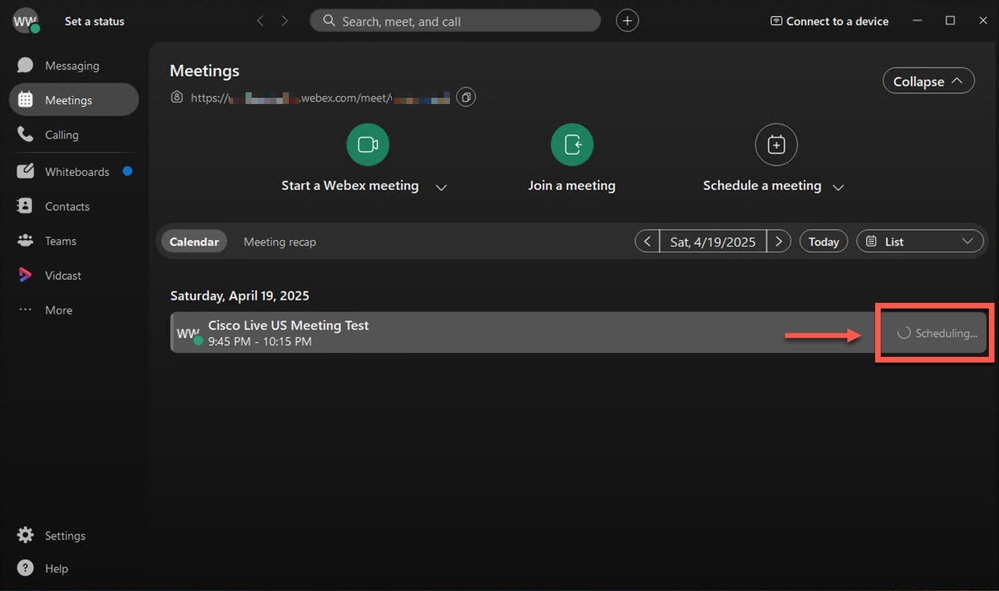 Webexアプリケーションエラー
Webexアプリケーションエラー
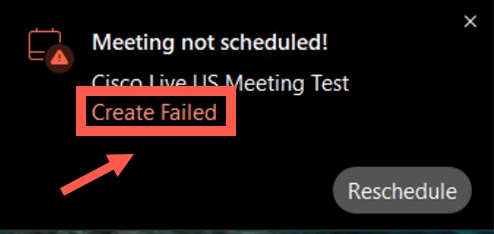 エラー
エラー
ログの収集
Control Hub
エラーを取得してフィードバックIDを収集した後、影響を受けるユーザにWebexアプリケーションログを送信してもらいます。admin.webex.com > Monitoring > Troubleshooting > Logsにアクセスします。該当するユーザの電子メールアドレスを入力し、キーボードでEnterキーを押します。
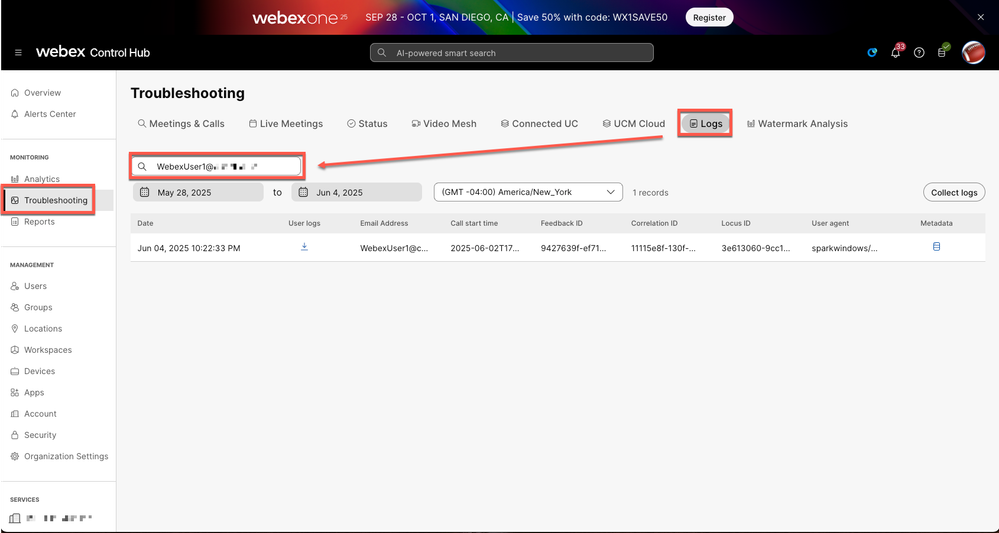 Webexログ
Webexログ
青色のユーザログダウンロードアイコンをクリックして、ファイルをダウンロードします。フィードバックIDがWebexアプリから収集したIDと一致していることを確認します。
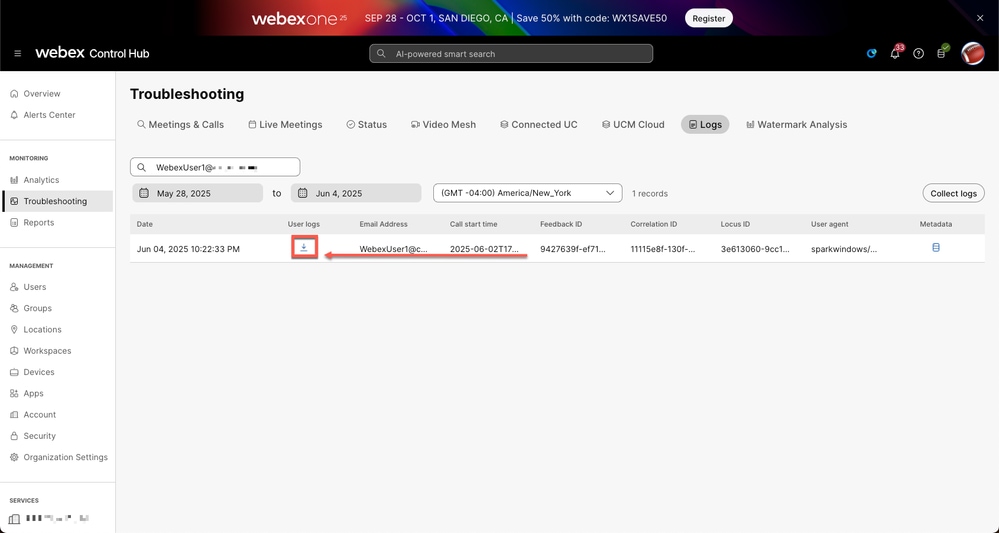 フィードバックID
フィードバックID
ログの読み取り
Webex アプリ
解凍したログがローカルに保存されている状態で、current_log.txtを探し、calendar.scheduleまたはscheduleAppointmentResponseを検索します。
2025-04-20T01:43:13.411Z [38592:0xa6b4][]CalendarAdapter.cpp:350 CalendarAdapter::onDataArrived::Calendar event schedule response arrived: {"alertType":"full","data":{"eventType":"calendar.schedule","scheduleAppointmentResponse":{"callAnalyzerId":"9978ec6d-b3c7-4d9d-8e00-d7d9c3771074","errorMsg":"Access to OData is disabled: [RAOP] : Blocked by tenant configured AppOnly AccessPolicy settings.","errorType":"CREATE_FAILED","globalMeetingId":"1f0b7ebae7694824aff33455ade0ad23","meetingOccurrenceId":"1f0b7ebae7694824aff33455ade0ad23","operation":"CREATE","orgId":"2fdb923e-1d23-4e1b-a30f-e9cd88845744","requestUUID":"7411931d-d220-4277-b6df-0dfda93c49d2","requestedBy":"67264af4-1371-4dd2-8d6b-b63f923d36e8","serviceType":"squared-fusion-cal","siteName":"rtpcloudcollab.webex.com","success":false},"trackingId":"CLIENT_bcd08015-1769-41a0-8b61-a966796f1bbd"},"filterMessage":false,"headers":{},"id":"2986604b-aae5-4ebd-af63-900ad4088b24","sequenceNumber":200,"timestamp":1745113393302,"trackingId":"CLIENT_bcd08015-1769-41a0-8b61-a966796f1bbd","wsWriteTimestamp":1745113393302}
エラーメッセージ「Invalid user status」は、コントロールハブからのハイブリッドカレンダーステータスを示しています。
"errorMsg":"Access to OData is disabled: [RAOP] : Blocked by tenant configured AppOnly AccessPolicy settings."
Microsoft 365からのメールボックス設定を確認しています
Exchange Online PowerShellへの接続
PowerShellウィンドウを開き、Connect-ExchangeOnlineモジュールをロードします。該当するユーザにアクセスポリシーが適用されているかどうかを確認します。
Test-ApplicationAccessPolicy -Identity user@domain -AppId de8bc8b5-d9f9-48b1-a8ad-b748da725064 - Graph Explorer
Test-ApplicationAccessPolicy -Identity user@domain -AppId 189ea49b-75a4-4e53-a013-2aed74803405 - Webex Calendar
 グラフエクスプローラ
グラフエクスプローラ
 Webexカレンダー
Webexカレンダー
根本原因
該当するユーザメールボックスが、Microsoft Exchange Onlineでアプリケーションアクセスポリシーを適用しています。
解決方法
一時的な回避策:影響を受けるユーザのハイブリッドカレンダーを無効にして、基本的なクラウドスケジューラサービスを使用します。
Microsoft 365管理者は、影響を受けるユーザ/ユーザ/リソースに対してGraph ExplorerおよびWebexハイブリッドカレンダーサービスの適切なアクセスを検証するか、ポリシーが適用されていない別の電子メールを使用する必要があります。
関連情報
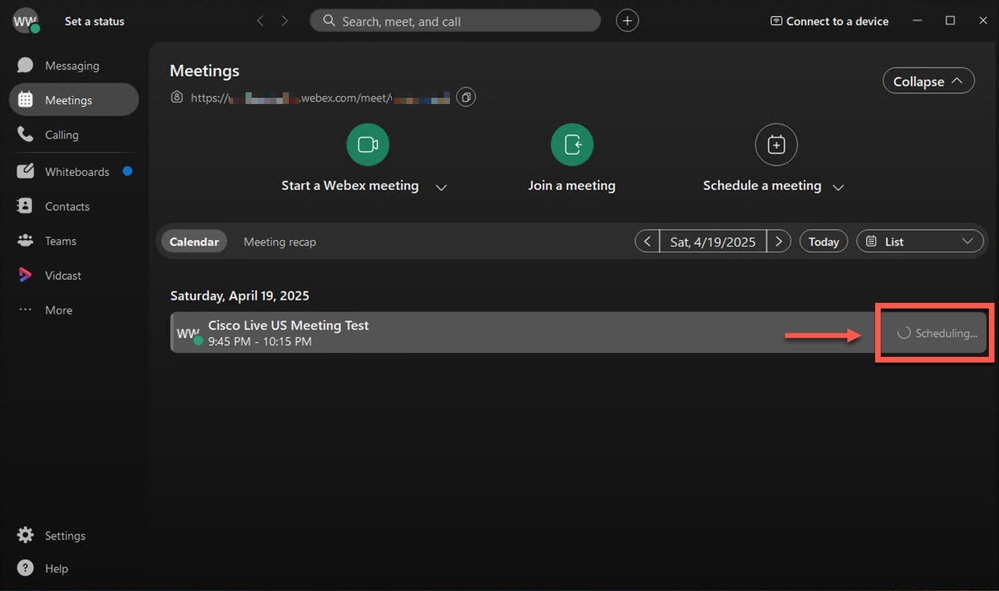
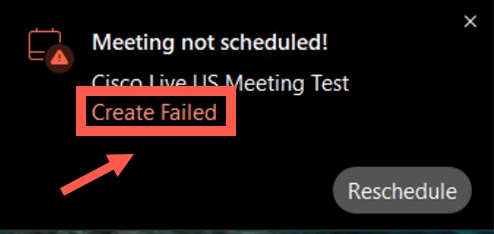
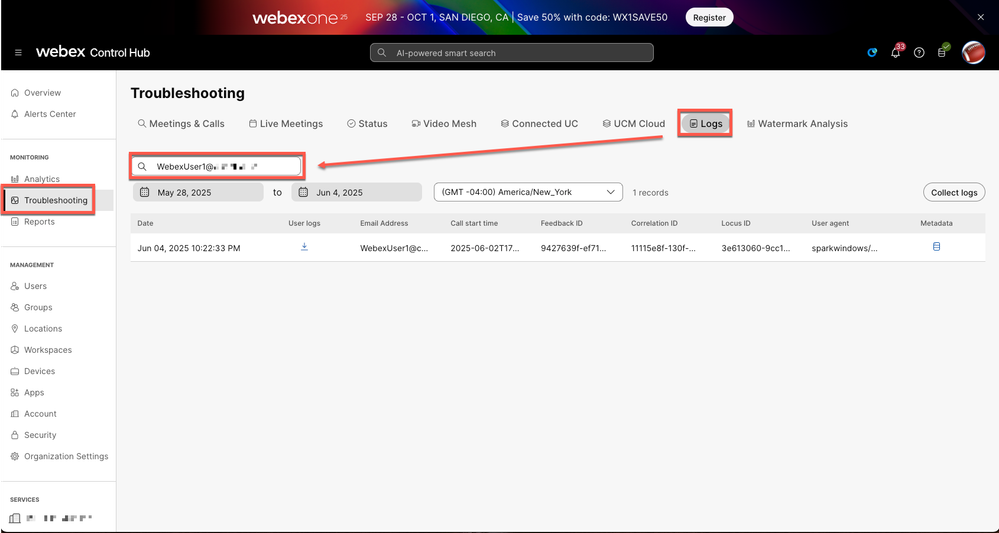
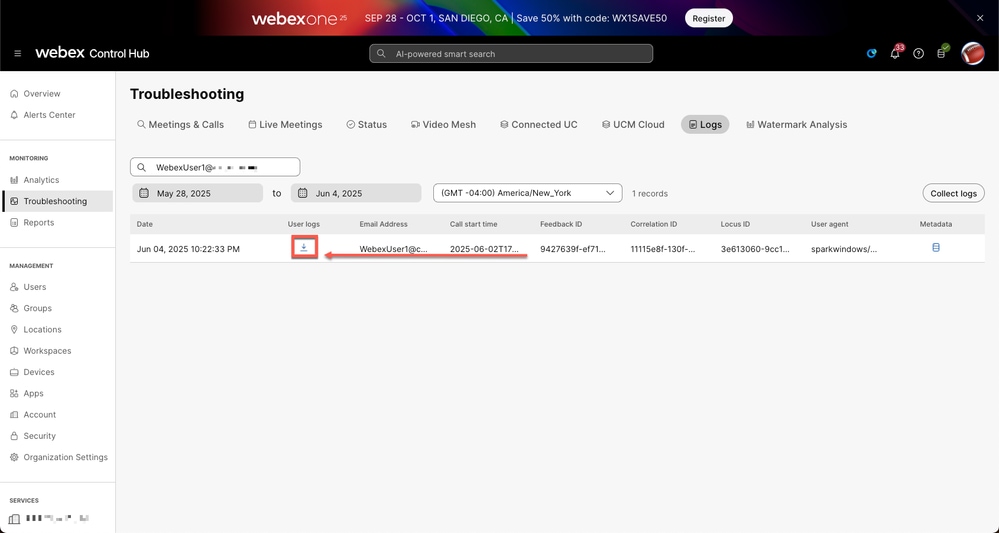


 フィードバック
フィードバック